Come impostare una pagina di errore 404 corretta sul tuo blog WordPress
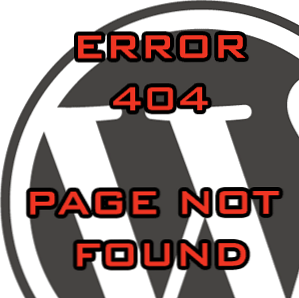
L'umile 404 è stato con noi dal momento che i tubi che compongono Internet sono stati inizialmente scandagliati. I siti Web possono effettivamente restituire un'intera gamma di codici di errore diversi, ma 404 è il più comune e generalmente indicato come “non trovato“.
A volte il tuo browser li gestirà e restituirà una pagina di errore generica, ma poiché WordPress deduce il contenuto dall'URL in modo dinamico (a differenza che esiste un file effettivo sul server), gestisce anche gli errori internamente.
Sfortunatamente, il messaggio predefinito è praticamente inutile come puoi ottenere, quindi oggi ti mostrerò come modificarlo WordPress 404 pagina di errore essere molto più utile.
Fai da te o Amichevole 404 messaggi
Potresti aver notato che abbiamo la nostra pagina di errore personalizzata su MakeUseOf che è leggermente più accogliente del messaggio predefinito. Per creare la tua pagina di errore personalizzata, crea semplicemente un modello chiamato 404.php nella cartella del tema - se non ne hai già uno. Duplicare il modello di pagina singola se lo si desidera e ritagliare l'area del contenuto principale. A questo punto è possibile codificare manualmente un'immagine come quella che abbiamo o scrivere il proprio messaggio semplice. Quindi inizi ad aggiungere alcune funzionalità avanzate.
Email sull'errore
Di solito quando qualcuno colpisce una pagina di errore 404, è perché hanno seguito un link errato da qualche parte piuttosto che digitare un URL stupido direttamente nella barra degli indirizzi (anche se, mai sottovalutare la loro capacità di fare anche questo). In questi casi, sarebbe utile per te come amministratore del sito conoscere l'errore e correggere il tuo link errato o chiedere al sito di collegarti a te per correggerlo. Incolla questo frammento di codice per intero nella parte superiore del tuo nuovo splendente 404.php pagina:
Il codice sopra riportato invierà una e-mail all'indirizzo di posta elettronica dell'amministratore registrato che descrive il file URL da cui provengono, se disponibile, e il URL che hanno cercato di ottenere. Dal lato utente, non fa nulla: ti invia solo e-mail e non visualizza nulla sulla pagina di errore stessa.
Aggiungi un modulo di ricerca
L'utente ovviamente è venuto nel tuo sito in cerca di qualcosa, quindi piuttosto che lasciarli frustrati, lasciali cercare quello che volevano invece. Per fare questo, trova un posto adatto sul tuo modello, magari aggiungi una piccola nota “Perché non provare a cercare invece?”, e incollare in questa singola riga di codice:
Plugin per migliorare la pagina di errore
Se la codifica personalizzata di una pagina 404 non è davvero la tua passione, non preoccuparti perché ci sono alcuni plugin che ti possono offrire una migliore esperienza 404. Diamo un'occhiata:
404 Reindirizzato
Questo plugin controlla il tuo sito per 404 errori e li registra in modo da poter essere avvisati dal pannello di amministrazione. Inoltre, se trovi che qualche sito esterno ti ha linkato con il link sbagliato, puoi reindirarlo senza doverli contattare - basta dire al plugin dove questo link è rotto dovrebbero andare e i visitatori verranno inviati insieme a un motore di ricerca amichevole 301 reindirizzamento automatico.

Smart 404
Ancora meglio di cercare di correggere gli errori 404 come popup sarebbe mai mostrare loro in primo luogo. Smart 404 fa esattamente questo: guarda l'URL, estrae le parole chiave da esso e cerca di capire esattamente a cosa l'utente stava provando ad andare. Non ci sono screenshot da mostrare, perché non ha bisogno di alcuna configurazione e funziona appena fuori dalla scatola. Il rovescio della medaglia è ovviamente che se l'URL contiene parole chiave senza senso, è improbabile trovare corrispondenze, quindi anche gli errori di ortografia sono fuori.
In ogni caso, spero che tu decida di creare una vera e propria pagina WordPress 404, sia in stile DIY che con un plugin. Conoscete altri plugin intelligenti 404 che vorreste condividere, in tal caso fatecelo sapere nei commenti! Abbiamo anche un archivio in rapida crescita di tutorial WordPress abbastanza avanzati, nonché il mio Come iniziare con WordPress Configurare il tuo blog con Wordpress: The Ultimate Guide Configura il tuo blog con Wordpress: The Ultimate Guide Vuoi iniziare il tuo blog, ma don so da dove cominciare? Dovresti davvero guardare in Wordpress, la piattaforma di blogging più semplice e potente disponibile oggi. Per saperne di più guida gratuita - che copre tutto, dai primi passi e plugin essenziali fino alla monetizzazione e alla SEO; e assicuratevi di controllare il meglio dei plugin WordPress I migliori plugin per WordPress I migliori plugin per WordPress Ulteriori informazioni.
Scopri di più su: Web Design, Wordpress Plugin.


